Hogyan hozzunk létre SwiftKey android - swiftkey
Mindenki tudja, hogy az esetenként bosszantó gépelési - mindezen helyesírási hibák, szóval hosszú és elkerülhetetlen hibák automatikus helyesírás-ellenőrzés. Mi már össze ezeket a hasznos útmutatókat segít beállítani és hibamentes működés SwiftKey billentyűzet, hogy a kezelés még élvezetesebbé az Ön számára. Láthatjuk SwiftKey először vagy használja évek óta, de még mindig itt talált valami újat, hogy optimalizálja a teljesítményt.
Ez az első útmutató a „Beállítások SwiftKey» megismertet minket az alábbi témákban:
1 - egyéni SwiftKey
Az egyik legjobb tippeket, hogyan lehet SwiftKey munka az Ön számára - ez egy jó üzlet SwiftKey Hub és beállítás, például a parancsnoki központ ...
SwiftKey Hub
SwiftKey Hub van kialakítva adattár az összes tartalmat és funkciókat, hogy a leggyakrabban használt. Akkor érintse meg és tartsa a „hamburger” menüt a bal felső sarokban a billentyűzet a gyors hozzáférést biztosít a személyre szabott, SwiftKey Store és egyéb beállításokat.
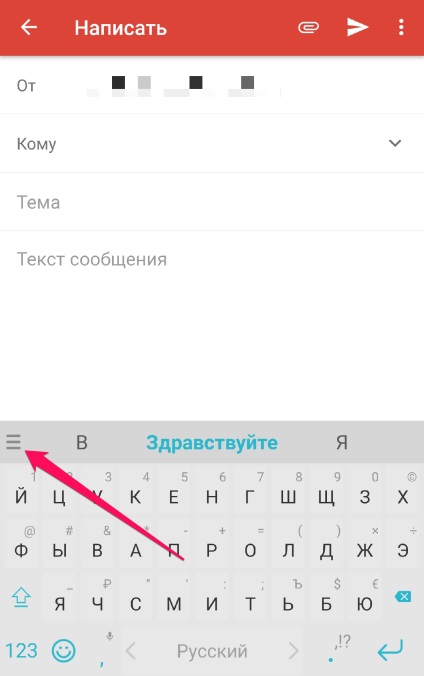
beállítás SwiftKey
SwiftKey beállításokat is felfogható, mint egy kiterjesztése SwiftKey Hub. Bár a SwiftKey Hub érheti a legtöbb rutinszerűen használt beállításokat, a legfurcsább, hogy van más!
Ide azokat, akkor akár át SwiftKey Hub, megható az opciót az „Advanced” a beállítások panel, vagy közvetlenül nyitja SwiftKey a készüléken.
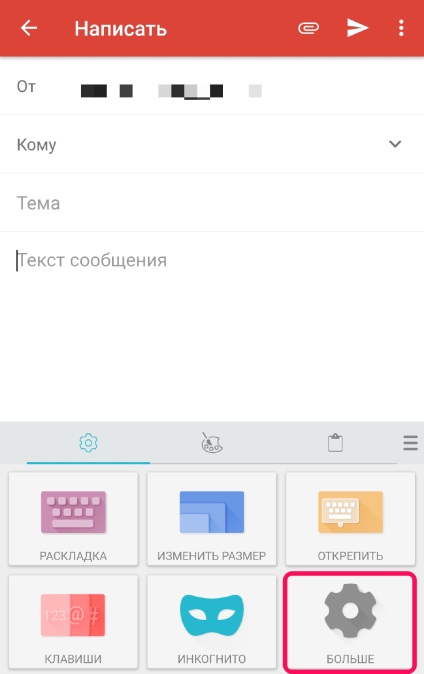
A fenti beállítások finomhangolására SwiftKey, és konfigurálja elemek, mint például a nyelvi csomagok / elrendezés, hang opció / rezgés beállítás és szöveg korrekció.
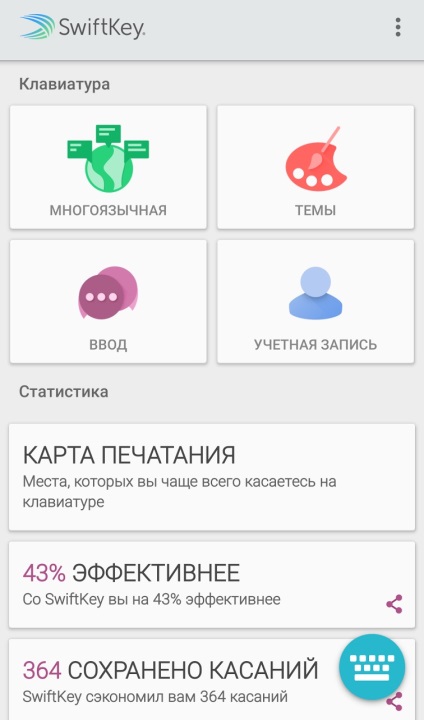
Rendben van. Most, hogy tudod, hol van, menjünk tovább, hogy a dallam nyelven!
SwiftKey támogatja a több mint 140 nyelven, így akkor is, ha beszél egy pár, lehetséges, hogy támogassuk őket! Amellett, hogy a gépelés, akkor akár öt nyelven egyidejűleg, így az igazi (vagy kezdődő) poliglottjainkkal gyorsan válthat a nyelvek között, és több időt kommunikálni szeretteivel.
Töltés / csatlakozás nyelv
Kezdjük az elején: hol letölteni, és csatlakoztassa a nyelveket?
Ez megtehető a „Nyelvek” a SwiftKey beállítások (hozzáférés nyerhető akár SwiftKey Hub> Speciális, vagy megnyitja az alkalmazást a készüléken):
- Látni fogja, egy hosszú listát a rendelkezésre álló nyelvek letöltésre, egyszerűen érintse meg a jobb oldalon.
- A letöltött nyelv automatikusan benne; Ön is csatlakozhat egy időben akár három nyelven.
A nyelv beállítása elrendezés
Talán a nyomtatni kívánt német, de a QWERTY billentyűzet, illetve angol nyelven, QWERTZ elrendezést. Hogyan lehet megváltoztatni a nyelvet elrendezés?
Most, hogy megértsék a nyelvet, akkor megy a lenyűgöző világába SwiftKey számla!
Tökéletes munkát SwiftKey kezdettől fogva köszönhetően tudományos SwiftKey felvételt.
- Azonnal állítsa be a tippeket önmagában lehetővé SwiftKey megtanulják, hogyan gépel a különböző társadalmi hálózatok (beleértve a Facebook és a Twitter).
- Biztonságosan tárolhatja a leggyakrabban használt szavakat, és szinkronizálja őket minden eszközén (soha ne vesszenek el tanult szavakat!).
Ahhoz, hogy ezt a mágia, csak akkor kell:
Adatvédelmi és adatbiztonsági
További általános információ SwiftKey véve személyre szabott és mentés és szinkronizálás, kattintson ide.
OK - megy tovább, akkor már majdnem sikerült!
4 - szabása a billentyűzet konfigurációja
SwiftKey számos testreszabási gépelés.
szöveg korrekció
Az egyik leginkább figyelemreméltó tulajdonságait SwiftKey app - az, hogy nem csak kijavítja a helyesírási (és ezzel megtakarítja a sok kínos pillanatokat). de azt is előírja a „következő” szót (pl. e. beolvassa a gondolataidat!).
Talán szereted meggondolatlanul tapossák ujj billentyűzet, és amelyet aztán lefordították értelmes szavakat. Vagy fordítva, szereti a pontos és teljes körű ellenőrzést. Ne aggódjon - SwiftKey lehetővé teszi egy hely funkció, amely ellátja az alábbi:
- Mindig hozza az átlagos csúcs
- Mindig befejezi az aktuális beírt szót
- Mindig egy szóközt szúr be (törölje az „Automatikus javítás” opció)
Tipp: minden esetben, akkor mindig adja meg a tippeket közvetlenül a tippeket vonalon.
Ezek a beállítások oldalon található beállítások „Set” (megy, ami lehet keresztül SwiftKey Hub> Állítsa be vagy nyissa meg az alkalmazást a készüléken).
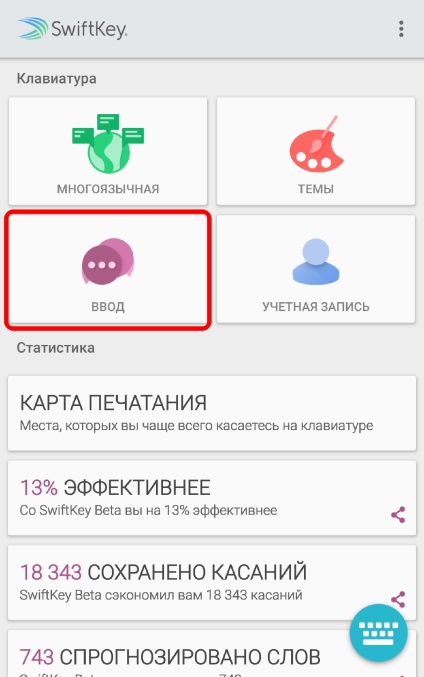
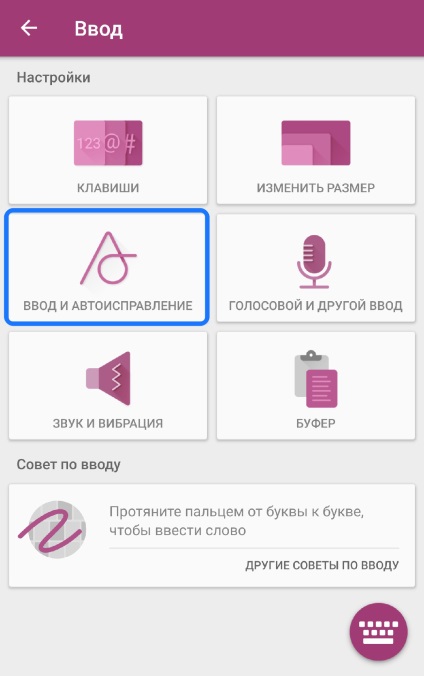
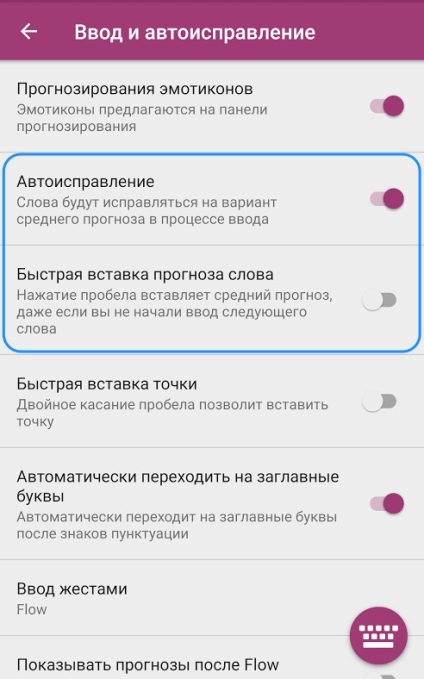
beviteli módok
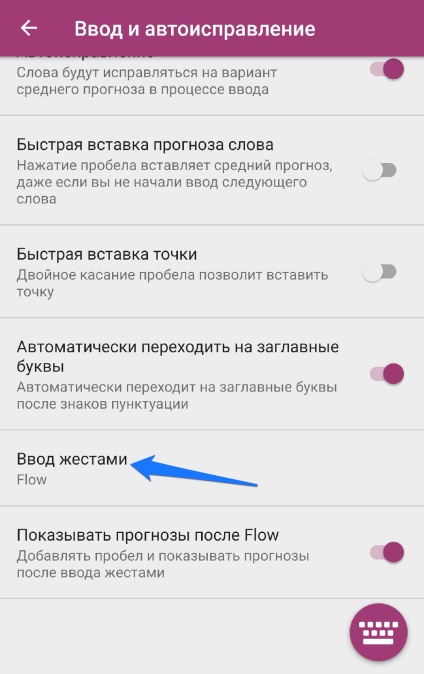
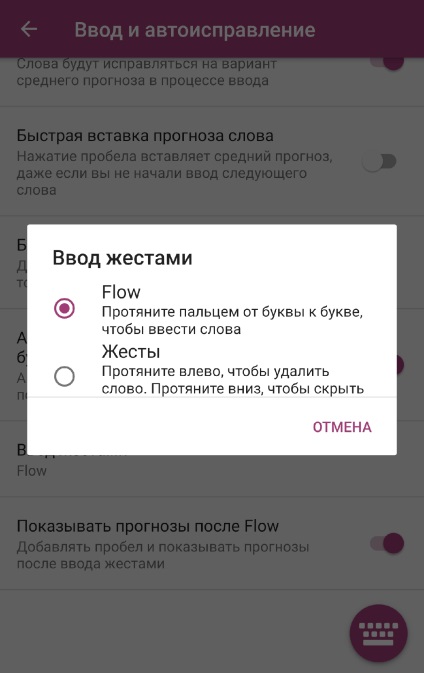
A beállítások menü „Set> Hang és más beviteli módszerek” is engedélyezheti, illetve letilthatja a hang bemenet gombot, amely képes diktálni a szöveg beszéddel.
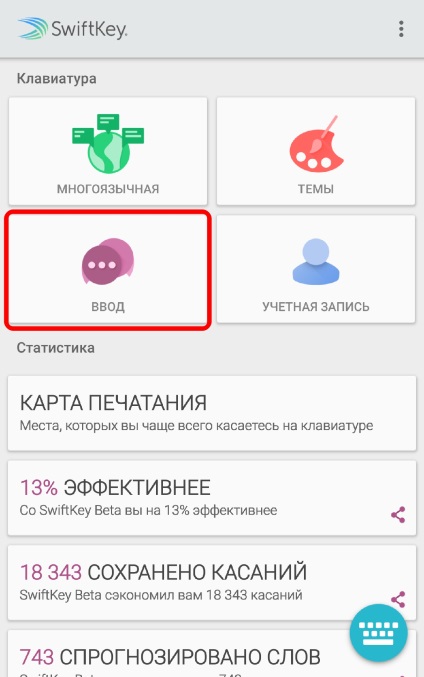
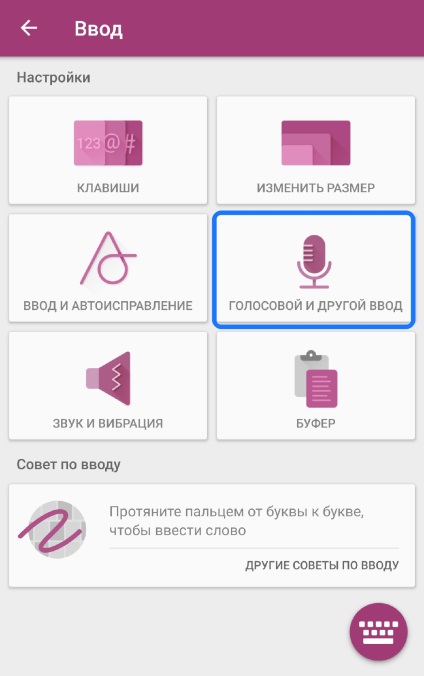
kezelő függvények
Megér egy látogatást, és az oldal beállítások „gombok” - hozzáférést meg lehet beszerezni akár SwiftKey Hub> gombokat, vagy megnyitja az alkalmazást a készüléken, és megérintette a termék „Set> billentyűt”). Itt lehet kiválasztani, és adjunk hozzá billentyűzet lehetőséget, például:
- arrow billentyűk
- digitális sorozat
- tippeket Emoji
- További karakterek ékezetes
Ezen felül, akkor válassza ki a helyzetét a numerikus billentyűzeten (balra vagy jobbra), és válassza ki az egyszerűsített hozzáférést a kulcsfontosságú bemeneti vagy Emoji panel.
Minden szerelmeseinek pontosság, mint a hosszú időtartama funkcióválasztó gomb megnyomása (azaz azt az időt, amely alatt meg kell nyomni a gombot, hogy hozzáférjen a másodlagos kulcs beállításai ..) - ez lehet letenni a milliszekundumos!
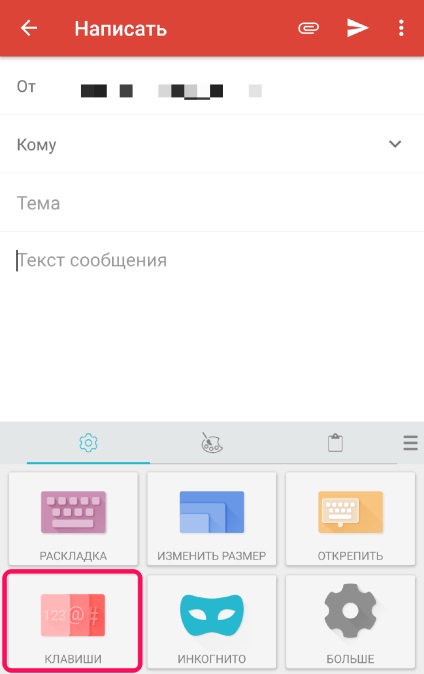
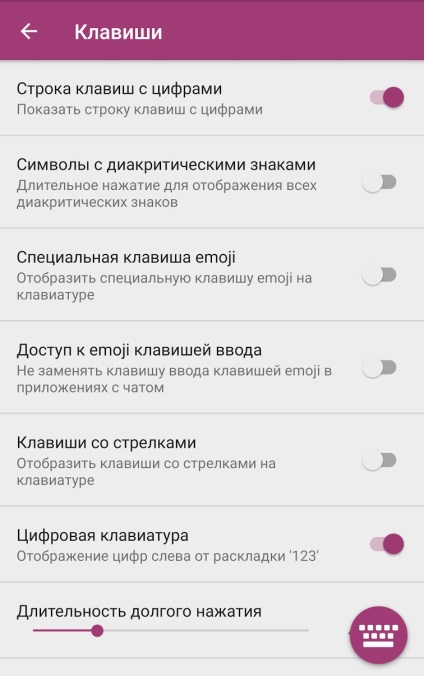
Hang és rezgés
Egyesek, mint hogy minden alkalommal hangot megérinti a gombot, mások nem tudnak állni, de mindenki tudja állítani a hang és rezgés beállítás gombokkal lehet a „hang és rezgés” a SwiftKey beállításait (hozzáférési amelyre lehet hozzáférni megnyitja az alkalmazást a készülék és navigálva Set> Hang és rezgés). Itt lehet kiválasztani a hangerő és hangok időtartama / rezgés, valamint engedélyezze vagy tiltsa le őket.
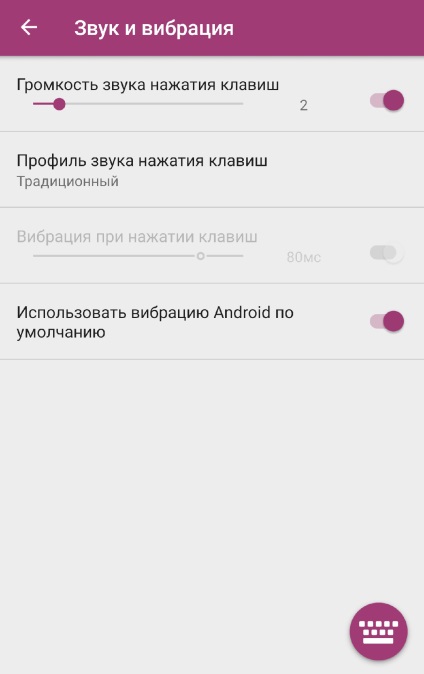
Szeretne többet megtudni? Menj át a tréning, „A billentyűzet használata”, és az exkluzív dizájn billentyűzet a folyamatot!
Vajon ezt a cikket hasznosnak?
1-ből 4 talált hasznosnak ezt az információt